生成keystore和apk签名
生成keystore
android编译生成的apk是要签名才能发布的,也就是说签名后才能装到其他手机上。(调试情况下是用了默认的签名所以才能在手机或模拟器上安装)
既然要签名,就需要生成一个keystore文件,有两种方式
命令行方式
使用java中的keytool.exe工具,在java的安装目录下可以找到。(比如:我的是 C:\Program Files\Java\jdk1.7.0_05\bin)
使用方法比较简单:keytool -genkey -alias fangler.keystore -keyalg RSA -validity 40000 -keystore fangler.keystore
C:\Users\fangler>keytool -genkey -alias fangler.keystore -keyalg RSA -validity 40000 -keystore fangler.keystore
输入密钥库口令: fangler
再次输入新口令: fangler
您的名字与姓氏是什么?
[Unknown]: fangler
您的组织单位名称是什么?
[Unknown]: fangler.com
您的组织名称是什么?
[Unknown]: fangler.com
您所在的城市或区域名称是什么?
[Unknown]: SZ
您所在的省/市/自治区名称是什么?
[Unknown]: guangdong
该单位的双字母国家/地区代码是什么?
[Unknown]: CN
CN=张峰, OU=fangler.com, O=fangler.com, L=SZ, ST=guangdong, C=CN是否正确?
[否]: Y
上面的内容根据需要修改..这样就话就会在”C:\Users\fangler”目录下生成 fangler.keystore文件。
使用IDE
如果是用Intellij IDEA或着Android Studio 的话,也是差不多的方法。
以Intellij IDEA 为例,点击”Build” -> “Generate Signed APK…“,就可以看到下图 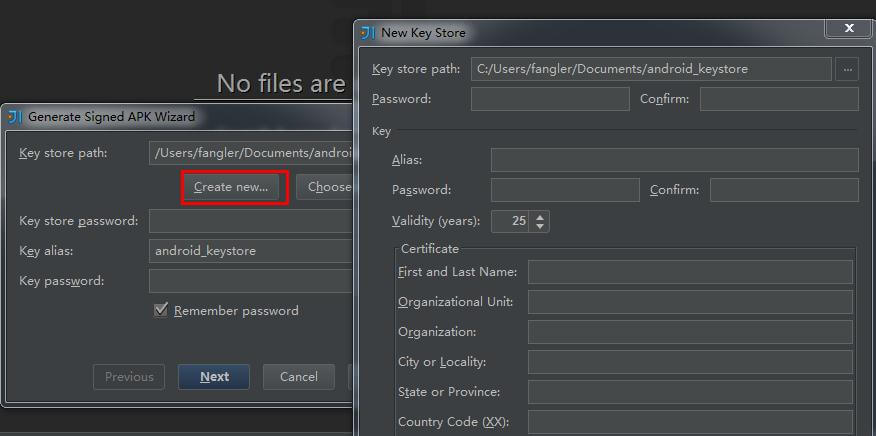
图片中要填的东西和上图是一样的。
apk签名
生成keystore后就可以给编译好的apk签名了,还是喜欢用命令行的方式
需要使用到jarsigner工具,这个工具和keytool在同一个目录下,所以我们把jar的bin文件所在的目录加到系统的Path环境变量里,就可以在命令行使用了。
举个栗子:在demo.apk所在的目录下执行jarsigner -verbose -keystore fangler.keystore -signedjar fangler_signed.apk demo.apk fangler.keystore (如果签名文件有密码的话,需要输入密码)签名成功,生成的文件名为fangler_signed.apk。
也可以使用IDE来签名,也是上面图片中的,”Create new”旁边的”Choose existing”选择上面生成的keystore即可,然后就是填写keystore的密码,最后会生成签名的apk。